
Googleスプレッドシートでデータを簡単に共有する方法をご紹介します。PCやスマホでの操作手順、共有権限の設定方法やセキュリティ対策も解説。効率的なデータ共有を始めたい方におすすめの記事です!
目次
表計算などが便利な「Googleスプレッドシート」は、Googleアカウントを持っている人であれば誰でも簡単に使うことができます。
そんなGoogleスプレッドシートは、ほかの人への共有が実はとても簡単。手順さえ覚えてしまえば、わずか1分で自分の作った表データを社内や友人、家族に共有できます。
そこで今回はGoogleスプレッドシートを共有する方法をご紹介していきます。
Googleスプレッドシートの共有方法
早速、あなたが作成したGoogleスプレッドシートをほかの人へ共有してみましょう。
なお今回はWindows PCとiPhone を使って、実際の手順をご紹介しますが、MacやAndroidスマホでもほぼ同じ操作で共有できるため、ぜひ試してみてください。
■PCで共有する方法
PCでGoogleスプレッドシートのデータを共有するには、以下の手順で操作しましょう。
1:作成/保存済みのスプレッドシートを開きます。
2:画面右上にある「共有」をクリックします。
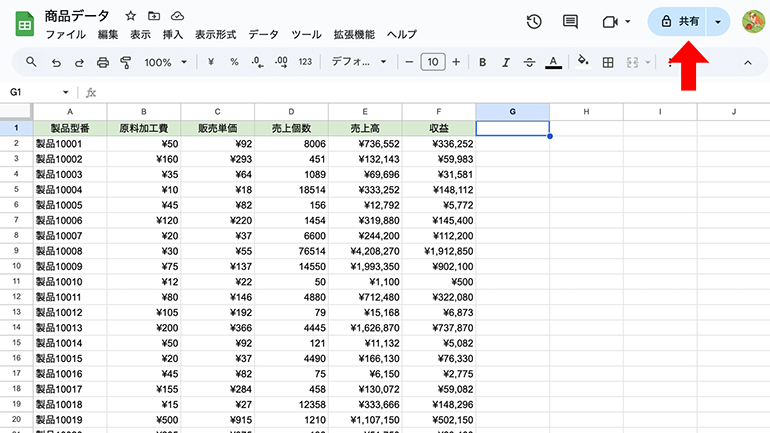
3:「ユーザー、グループ、カレンダーの予定を追加」に共有相手のメールアドレスを入力し、「完了」をクリックします。
※Googleの「連絡先」へ宛先を登録していれば名前を入力するだけでメールアドレスが表示されます。
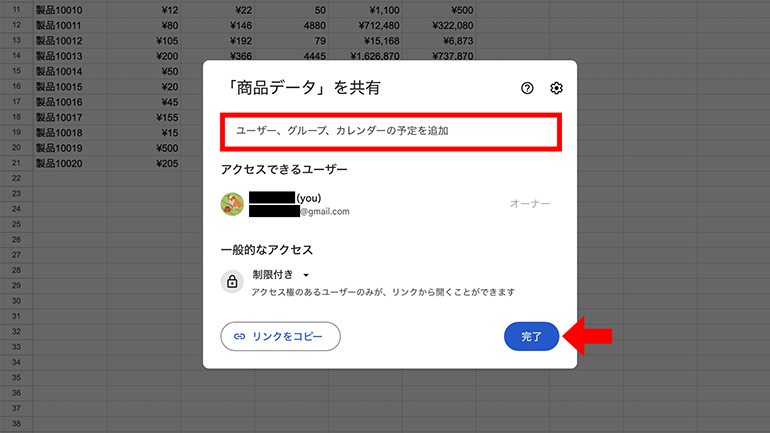
4:必要であれば「通知」にチェックを入れ、「メッセージ」へ文章を入力。最後に「送信」をクリックします。
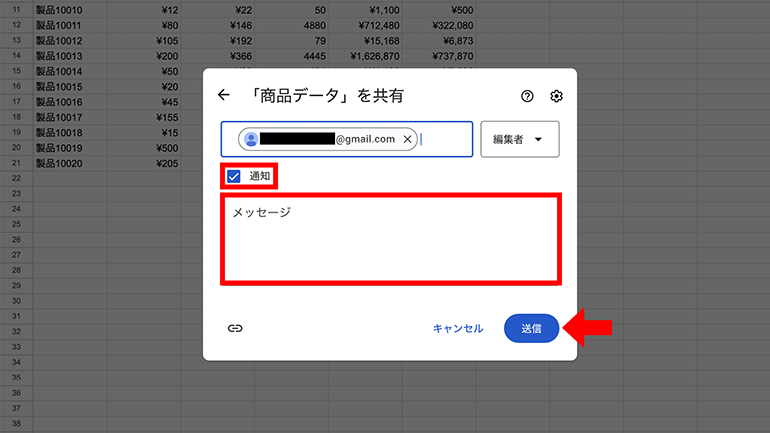
以上で操作は完了です。
共有されたアカウントのGmailをチェックしてみると、下の写真のようなメールが届いているはずです。
「開く」をクリックしてもらいましょう。あなたが作ったスプレッドシートが共有されるはずです。
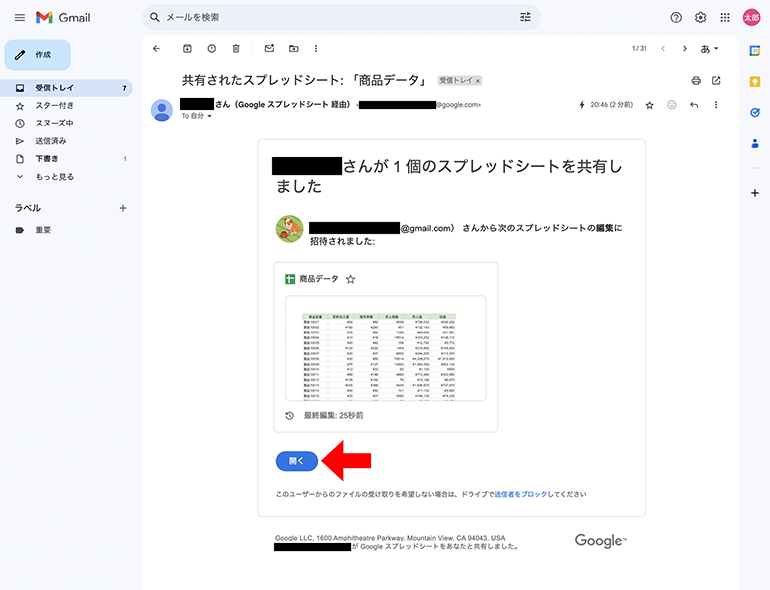
★複数の相手には各メールアドレスへリンクをコピーして送信も◎
共有したい相手が複数人いる場合は、手順3で「リンクをコピー」をクリックし、EメールなどでURLを一括送信する方法も簡単です。
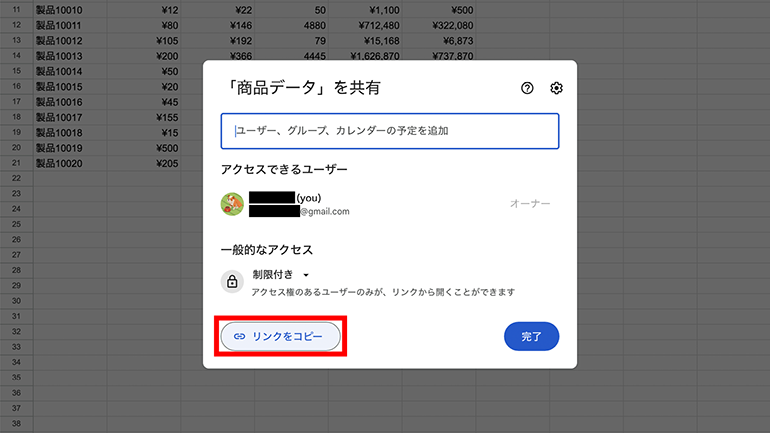
■スマホで共有する方法

続いてはスマホのアプリ版Googleスプレッドシートで共有してみましょう。
1:Googleスプレッドシートアプリを起動して、作成/保存済みのスプレッドシートを開きます。
2:画面上部にある人のマーク(下の画像左の矢印参照)をタップします。
3:「ユーザーまたはグループを追加」に共有したい相手のGmailアドレスを入力します。
4:必要であれば「メッセージを追加」に文書を入力し、さらに「編集者」タブを開いて権限の変更を行います。
5:最後に送信ボタン(下画像右の丸囲み内参照)をタップすればOKです。
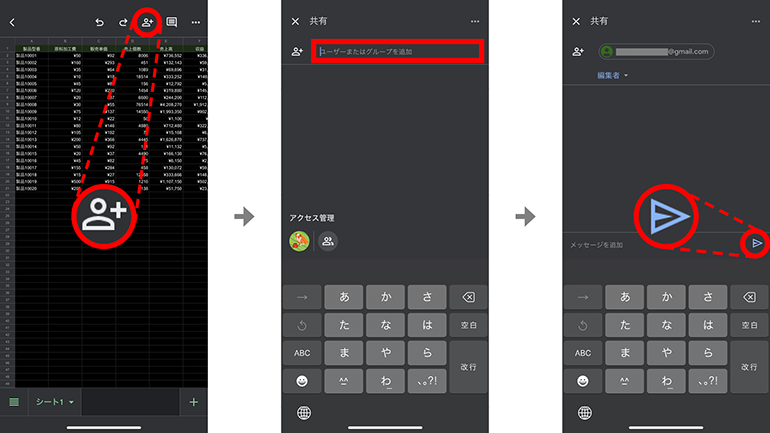
共有設定を解除する方法
スプレッドシートを共有後、やっぱりやめたい……と思うこともあるでしょう。そんな時は、以下の手順で共有設定を解除しましょう。
1:作成/保存済みのスプレッドシートを開きます。
2:画面右上にある「共有」を選択します。
3:共有されたユーザーの名前が表示されています。右側にある「編集者(もしくは閲覧者)」の▼をクリックします。
4:「アクセス権を削除」を選択して操作完了です。
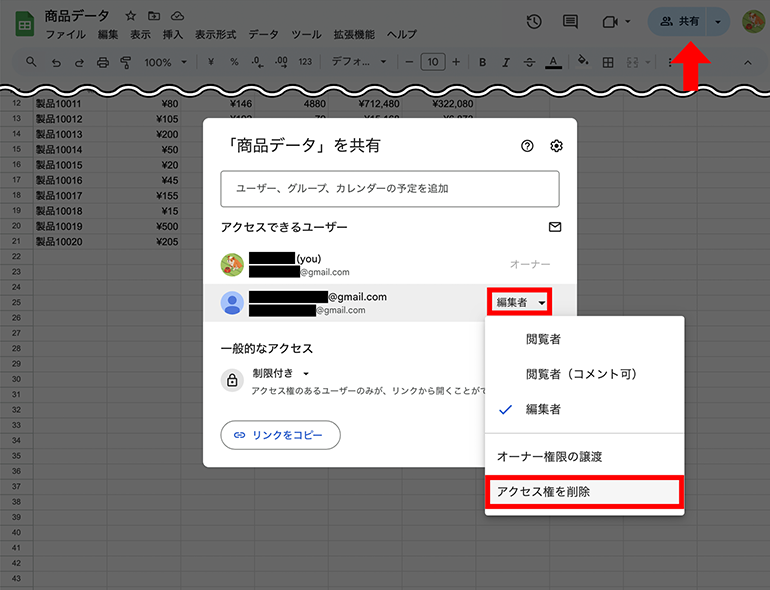
以上の操作で共有したユーザーの編集(または閲覧)権限が解除されます。
共有相手がGoogleアカウントを持っていなくても閲覧・編集できる?
「Googleスプレッドシートのデータを共有したい……でも、共有先の相手がGoogleアカウントを持っていない」
といったケースもあるでしょう。ですがご安心ください。実はGoogleスプレッドシートは、相手側がGoogleアカウントを持っていなくても共有できるのです。
共有をする時に「リンクをコピー」をクリックすると、スプレッドシートのURLがコピーされます。こちらを共有したい相手にメールなどで送ってみましょう。
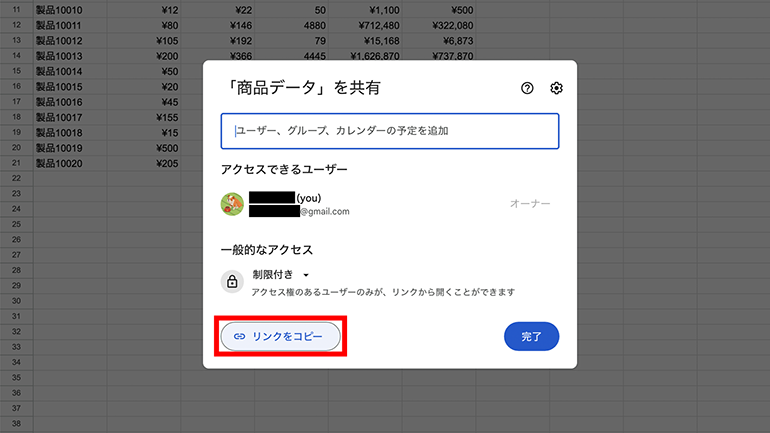
相手側がGoogleアカウントを持っていなくても、共有されたデータを閲覧または編集できるようになります。
Googleスプレッドシートの共有の権限を変える方法
ちなみに共有された人の「閲覧/編集」権限は以下の手順で変更できます。
1:作成/保存済みのスプレッドシートを開いて画面右上の「共有」を選択。「リンクを知っている全員に変更」をクリックします。
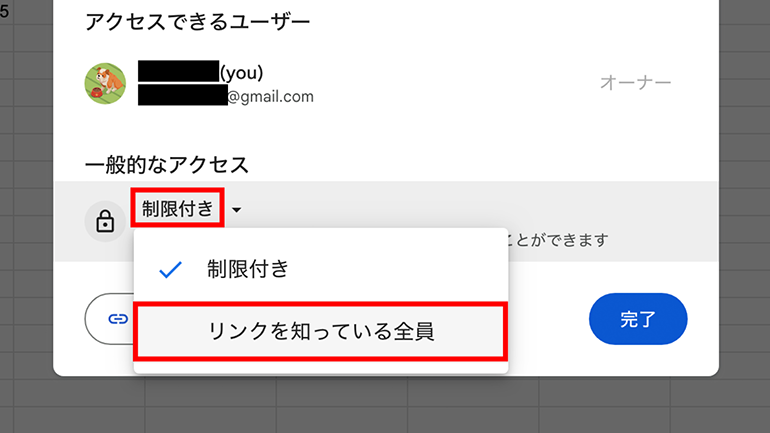
「閲覧者(または編集者)」と表示されている▼をクリック。「閲覧者」「閲覧者(コメント可)「編集者」の内1つを選び、最後に「完了」を選択すればOKです。
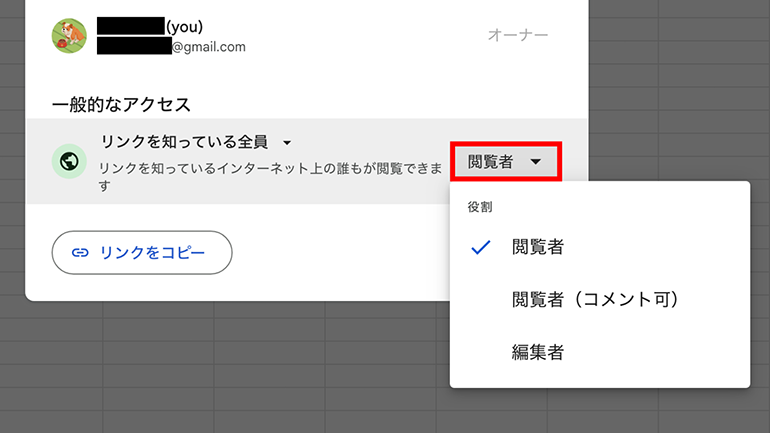
・閲覧者……共有されたスプレッドシートを閲覧できます。
・閲覧者(コメント可)……共有されたスプレッドシートを閲覧でき、さらにコメントができます。
・編集者……あなたと同じように共有された人もスプレッドシートを編集できます。















 DIME MAGAZINE
DIME MAGAZINE













